署名の設定~Mozilla Thunderbird~②
公開日:
:
最終更新日:2023/08/23
ソフトウェア・アプリ, よくある相談
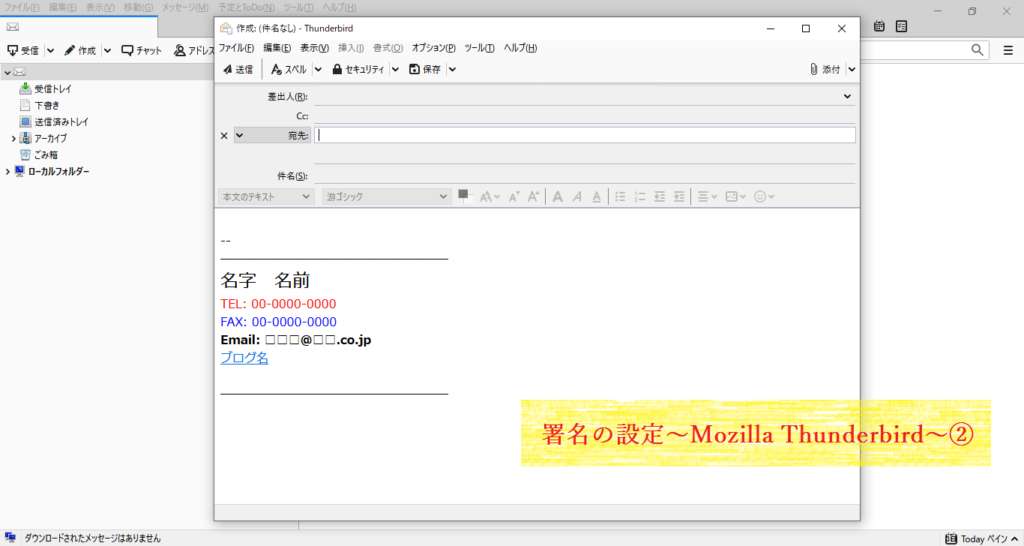
今回は、Mozilla Thunderbird(モジラ サンダーバード)の署名を文字の色やサイズ、太字等に変更して作成する方法について紹介します。
署名の文字の色、サイズの変更をする場合、HTML(エイチティーエムエル)形式で作成します。
※HMTL形式とは…テキスト形式と違い、文字のサイズや色等の変更、背景を変更できる形式のことです。
HTML形式で文字の色や大きさ等を変更する場合は、どこからどこまでを変更するという指定をする必要があり、色や大きさを変更する文字の始まりと終わりにタグをつけます。タグは半角英数で入力します。
例えば、文章を青色に変更したい場合、変更する文章の頭に<font color=”blue”>というタグをつけ、文章を間に挟み、文章の終わりに</font>というタグをつけます。また自動で改行しないので、行末に改行するための<br>というタグを入力します。
2行目の文章を青色に変更する場合、下記になります♪
赤トンボ、赤い服、赤い傘<br>
<font color=”blue”>青い海、青空、青い鳥</font><br>
白米、白猫、白い本<br>
※上記をHTMLに反映すると下記になります。
↓ ↓ ↓ ↓ ↓

上記のように、署名にタグを使用して文章のサイズや色等を変更していきましょう!
①前回の手順で、署名の設定画面を開きます。
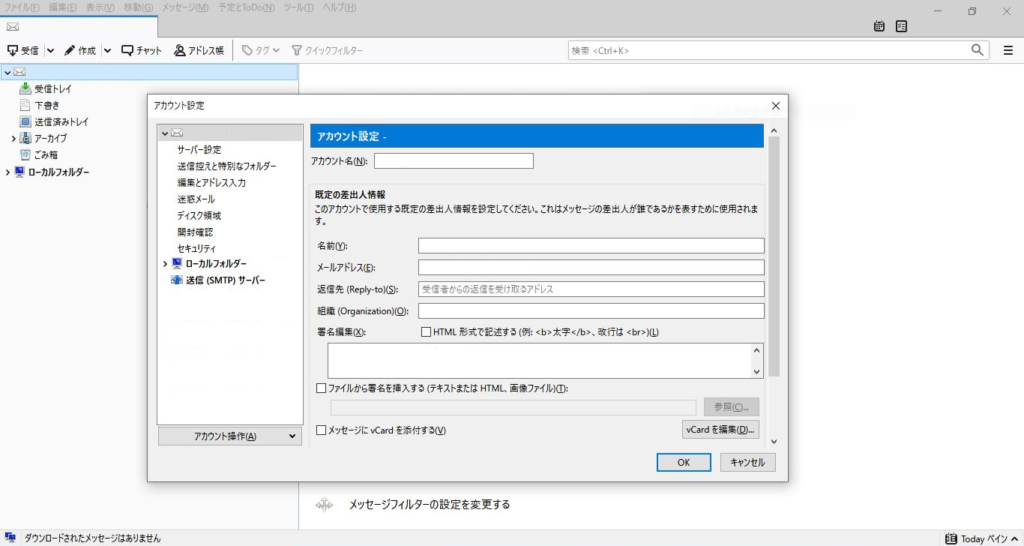
②「HTML形式で記述する」をクリックし、チェックマークを入れます。
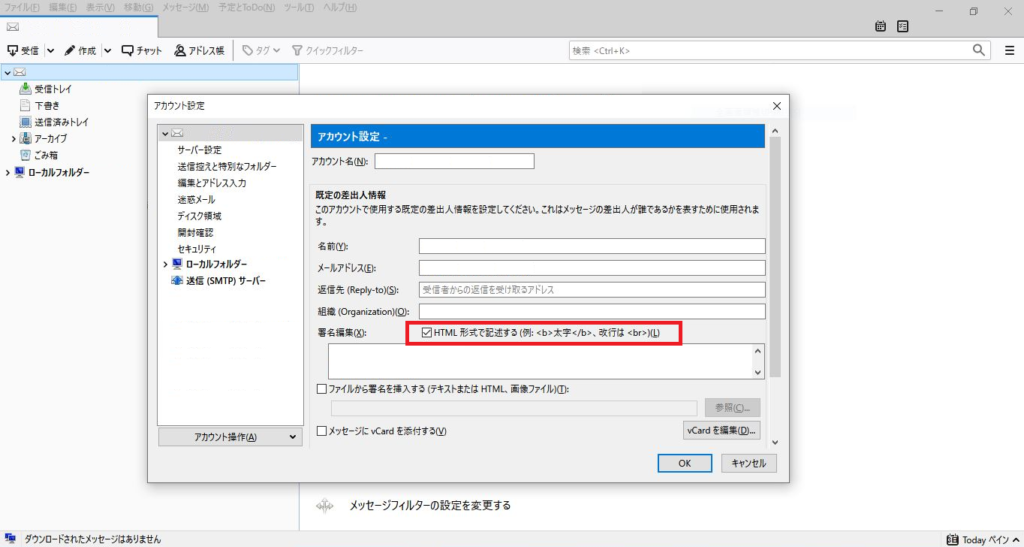
③署名を作成します。
先に署名の文章を入力します。
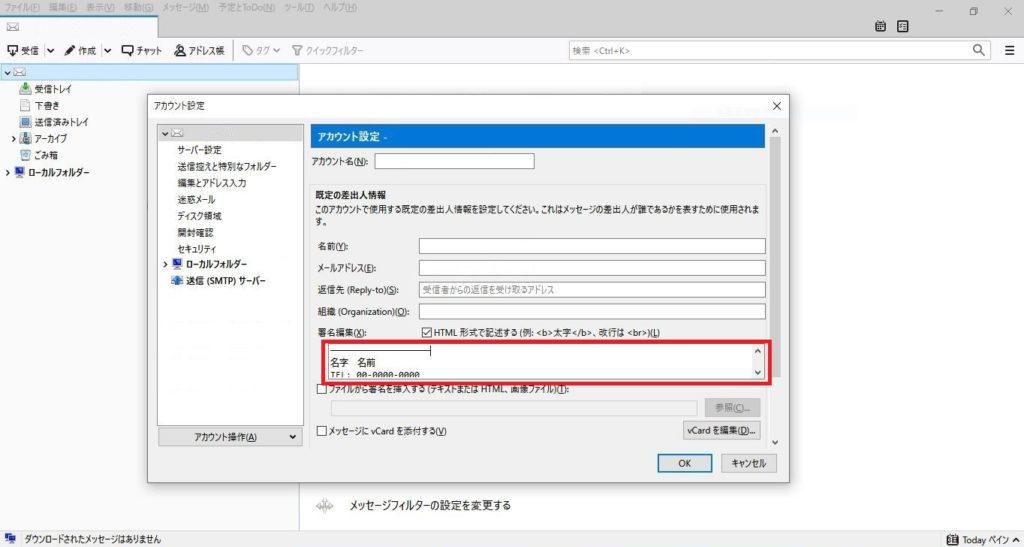
※入力欄には下記の文章を入力しました。
───────────────────
名字 名前
TEL: 00-0000-0000
FAX: 00-0000-0000
Email: □□□@□□.co.jp
ブログ名
───────────────────
次にHTML形式のタグを入力していきます。
タグですが、種類が多いため署名で使用されることが多いタグを紹介します。
・文字の大きさを変更するタグ
<font size=”〇”>【文字の大きさ】</font>
※〇には数字が入ります。
数字が小さいほど文字が小さく、数字が大きいほど文字が大きくなります。
・文字の色を変更するタグ
<font color=”△”>【文字の色】</font>
※△には色を英語で入力もしくはカラーコードで入力します。
・リンクのタグ
<a href=”リンク先のURL”>【リンク名】</a>
※@ringlogの場合、<a href=”https://ringlog.info/”>@ringlog</a>となります。
※文字の大きさと色の両方を変更するタグもありますよ♪
<font size=”数値” color=”色 “>【文字の大きさと色】</font>
署名にタグをつけると、次のようになります。
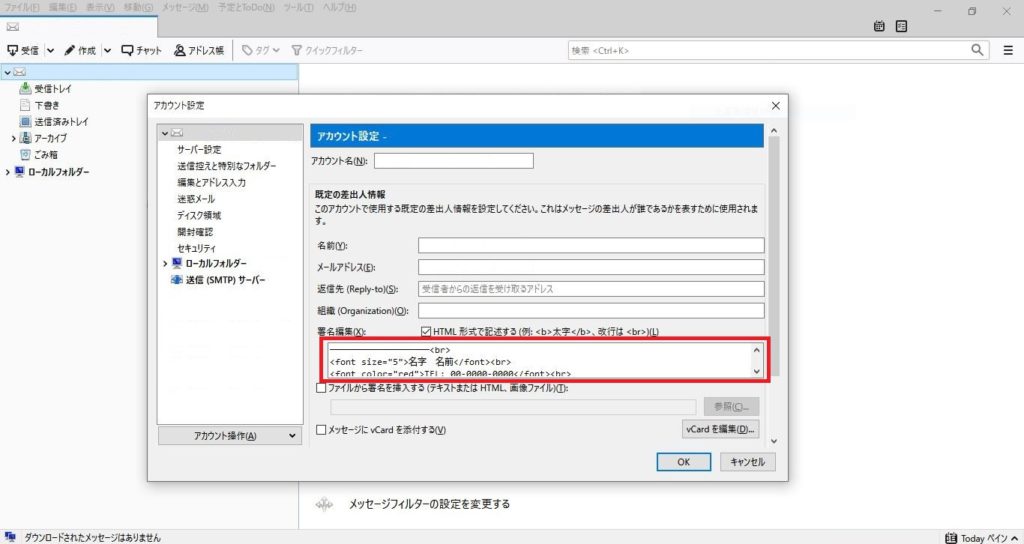
※入力欄の署名はこのような感じです。
───────────────────<br>
<font size=”5″>名字 名前</font><br>
<font color=”red”>TEL: 00-0000-0000</font><br>
<font color=”blue”>FAX: 00-0000-0000</font><br>
<b>Email: □□□@□□.co.jp</b><br>
<a href=”〇〇〇.〇〇▲▼△”>ブログ名</a><br>
<br>
───────────────────<br>
④「OK」をクリックします。
新規メールの作成画面を開いて署名を確認すると…文字の大きさと色が変更され、リンクが反映されていますね!
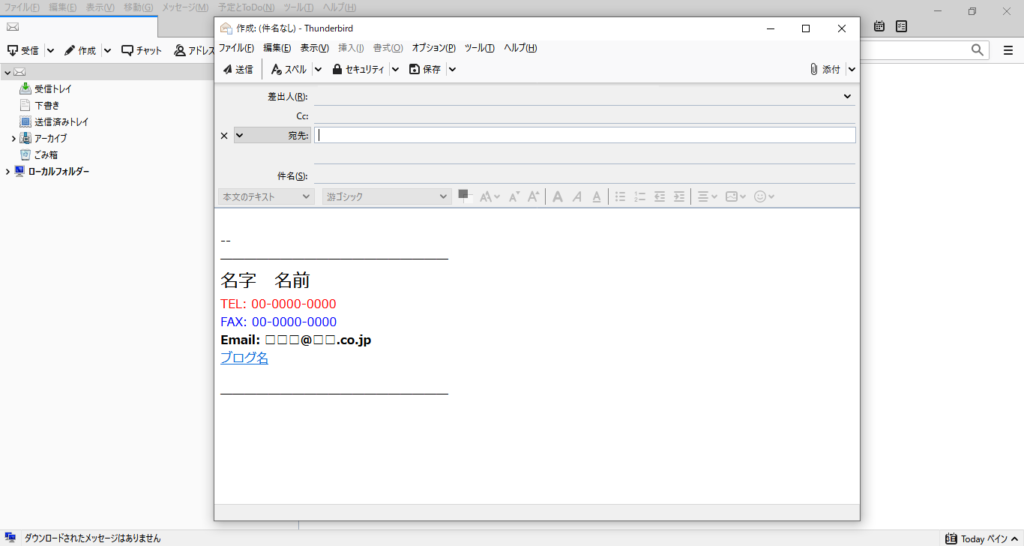
Mozilla ThunderbirdのHTMLの署名作成は以上です。
署名の色や太字に変更する際の注意点としまして、HTML形式になるため、相手のメールアプリがHTML形式に対応していない場合、HTML形式で作成した署名が表示されません。
そのため、もしビジネスシーンで利用する場合は今回紹介したHTML形式ではなくテキスト形式で作成することをおすすめします。
2回にわたり、Mozilla Thunderbirdの署名を紹介しました。
署名を作成する際には、試してみてくださいね!
担当:小笠原
★★今回のようなご不明点も電話・メールにて何度でもご相談いただける『R∞PC(アールピーシー)』、おかげさまで大好評!『がっちりマンデー!!』でも特集されました!★★

関連記事
-

-
【2019年版】無料で使えるおすすめの年賀状作成ソフト4選 ~前編~
今年もいよいよあと2か月を切りました。そろそろ年賀状の準備を始めないと・・・と思いつつ、まだ手が
-

-
ネットが遅い・切れるのは「ブラウザ」の問題かもしれません!
パソコンでWebサイトなどを閲覧しているとき、ページ間の移動や表示がスムーズにいかないと不便です
-

-
一部のメールが入ってこない場合の対処法~Outlook~
用途に合わせてパソコンを何台か所有しているという方、少なくないと思います。複数のパソコンで
-

-
Cドライブの容量がいっぱい!パーティションを変更する方法②
前回は、パーティションを変更するためのフリーソフトのインストール方法をご紹介しました! 引き続き
-

-
パソコンから音が出ない?!
普段、パソコンで作業をしながら音楽を聴く方も多いのではないでしょうか。今回は、突然音が出な
-

-
【Windows10】便利なショートカット~[Ctrl]キー編~
前回は、キーを使った便利なキーボードショートカットをご紹介しました!今回は、[Ctrl]を使用し
-

-
Chromeの便利な拡張機能~煩わしい不要な広告をブロック!!~
Google Chrome(グーグルクローム)をもっと便利に、もっと効率的に使用するための
-

-
Cドライブの容量がいっぱい!Dドライブを上手に活用する方法①
++++++++++ あけましておめでとうございます。 知って得するIT情報を引き続きたくさんお
-

-
Webサイトをスタートにピン留めする方法①~Microsoft Edge~
今回から2回に分けてWebサイトをスタートメニューにピン留めする方法をご紹介していきます。
-
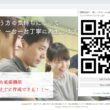
-
Chromeの便利な拡張機能~QRコードがすぐに作成できる!!~
Google Chrome(グーグルクローム)をもっと便利に、もっと効率的に使用するための









